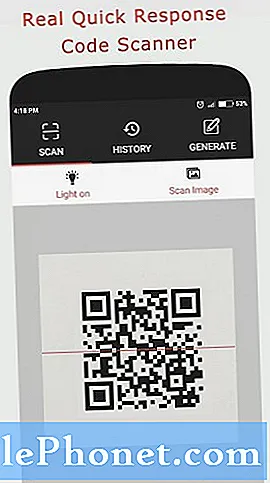Inhoud
Als u niet langer een iOS- of OS X-apparaat gebruikt, volgt u hier hoe u het van Find My iPhone kunt verwijderen, zodat het kan worden gedeactiveerd en verkocht of aan iemand anders kan worden gegeven.
Find My iPhone is een service die gratis wordt geleverd bij elk iOS-apparaat en Mac-computer en waarmee je je apparaat kunt traceren, of het nu verloren of gestolen is. Natuurlijk werkt het alleen als het apparaat aan staat en een signaal heeft, dus als je telefoon wordt gestolen en de dief slim genoeg is om de telefoon uit te zetten of in de vliegtuigmodus te zetten, zal Find My iPhone niet werken, maar het krijg je op zijn minst een vechtkans, daarom is het de moeite waard om op al je Apple-apparaten in te schakelen.
Als het echter tijd is om uw iPhone of Mac te verkopen, moet u het apparaat deactiveren en het verwijderen van Zoek mijn iPhone zodat iemand anders het kan gebruiken.
Het proces is vrij eenvoudig en eenvoudig, maar hier is een handleiding die u helpt bij het verwijderen van uw iPhone, iPad of Mac via Find My iPhone.
Een apparaat verwijderen van Find My iPhone
Misschien is de gemakkelijkste manier om een apparaat te verwijderen van Zoek mijn iPhone om de service uit te schakelen in Instellingen rechts op het apparaat zelf.
Om dit te doen, volgt u deze eenvoudige stappen:
- Open de app Instellingen op een iPhone of iPad.
- Scrol omlaag en tik op iCloud en tik vervolgens op Zoek mijn iPhone.
- Vanaf daar tikt u gewoon op de tuimelschakelaar om Find My iPhone uit te schakelen. Mogelijk moet u uw Apple ID-wachtwoord invoeren om de wijziging aan te brengen.

- Om je Mac te verwijderen van Find My iPhone, open je Systeem voorkeuren en klik op iCloud.
- Blader naar beneden en haal het vinkje bij Find My Mac. U moet het beheerderswachtwoord van uw Mac invoeren om de wijziging aan te brengen.

Als u Find My iPhone nu niet rechtstreeks op het apparaat fysiek kunt uitschakelen, kunt u het nog steeds uit de service verwijderen met iCloud.com, maar moet u het apparaat eerst uitschakelen om offline te gaan. . Voer vervolgens de volgende stappen uit:
- Navigeer door uw webbrowser naar iCloud.com/find en log in met uw Apple ID-inloggegevens.
- U moet dan automatisch worden doorgestuurd naar de webinterface van Find My iPhone, vanwaar u al uw Apple-apparaten kunt bekijken.
- Klik bovenaan op Alle apparaten en er verschijnt een vervolgkeuzelijst met uw Apple-apparaten.
- Klik op het apparaat dat u wilt verwijderen en klik vervolgens op Verwijderen van account. Als je het niet ziet Verwijderen van account, Klik Alle apparaten opnieuw en klik vervolgens op de knop Verwijderen naast het apparaat.

Als u uw apparaat niet in de hand hebt om Find My iPhone uit te schakelen (zoals als het verloren of gestolen was), dan wilt u het apparaat wissen met iCloud.com.
- Navigeer door uw webbrowser naar iCloud.com/find en log in met uw Apple ID-inloggegevens.
- U moet dan automatisch worden doorgestuurd naar de webinterface van Find My iPhone, vanwaar u al uw Apple-apparaten kunt bekijken.
- Klik bovenaan op Alle apparaten en er verschijnt een vervolgkeuzelijst met uw Apple-apparaten.
- Klik op het apparaat dat u wilt wissen en klik vervolgens op wissen. U moet uw Apple ID-wachtwoord invoeren om de actie te bevestigen.